Description
Système de capteurs de température à installer dans par exemple une cuve en inox et qui enregistre les données reçues sur un serveur.
Sommaire
Sommaire
- 1 Description
- 2 Sommaire
- 3 Étape 1 - Montage de la carte ESP
- 4 Étape 2 - Utilisation de Tasmotizer
- 5 Étape 3 - Utilisation de Tasmota
- 6 Étape 4 - (Optionnel) Vérification des données que contient le broker MQTT
- 7 Étape 5 - Récupération des données du serveur
- 8 Étape 6 - Exemple d'utilisation
- 9 Commentaires
Matériaux
- Un ou plusieurs capteurs de température du type DS18B20 (au moins pour l'extérieur et un pour l'intérieur)
- Une carte électronique ESP8266
- Une résistance électrique de 4,7 kΩ (=4700 Ω)
- Une mini Breadboard
- Des fils électriques (une dizaine sera largement suffisant)
Outils
- Un fer à souder
- Un câble USB micro B pour brancher l'ESP8266
- Un ordinateur avec :
- Un logiciel capable de lire et d'exécuter des programmes en Python (comme par exemple VSCode ou Thonny)
- Le logiciel Tasmotizer téléchargeable via le lien disponible dans "Fichiers"
- Une prise USB
Étape 1 - Montage de la carte ESP
Pour commencer, nous devons tout d'abord réaliser le montage qui nous permettra de brancher nos capteurs de température à l'ESP8266. Pour cela, nous aurons besoin de brancher les capteurs, les fils électriques et la résistance à la mini breadboard comme sur le schéma ci-dessus.
Si, pour mieux comprendre le 1er schéma, vous ne savez pas comment fonctionne une breadboard classique, vous pouvez cliquer ici pour avoir des explications.
Notez que les capteurs du modèles DS18B20 ont des broches qui doivent être branchés d'une manière bien spécifiques :
- la broche d'entrée VDD (rouge)
- la broche de collecte de donnée DQ (jaune)
- la broche de sortie GND (noir)
Étape 2 - Utilisation de Tasmotizer
Maintenant que votre système de capteurs est prêt, branchez votre carte ESP à votre ordinateur, puis lancez Tasmotizer.
Vous allez devoir réaliser les configurations suivantes :
- Déjà, sélectionnez le port USB de votre ordinateur sur lequel est branché votre ESP (ce sera sûrement déjà fait).
- Il va falloir sélectionner un fichier .bin pour configurer le mode de Tasmota plus tard. Tasmotizer téléchargera celui que vous choisirez dans "Release" (comme par exemple le mode Tasmota en français indiqué sur l'image) si vous n'en avez pas déjà un.
- Ensuite il faudra faire en sorte que, avant d'utiliser l'ESP, que tout programme qui pourrait déjà s'y trouver sout effacé. Pour cela, cochez la case "Erase before flashing"
- Enfin, vous pouvez cliquer sur "Tasmotize!", et un téléchargement devrait s'être lancé.
La phase d'après consistera à cliquer sur "Send config" pour connecter votre carte :
- à un réseau Wifi : c'est obligatoire pour que votre carte puisse se connecter à Tasmota par Wifi
- à un broker MQTT : pour cela vous aurez besoin :
- "Host" : de l'adresse du broker
- "Port" : du numéro de port du broker
- "User" : l'identifiant pour se connecter au broker (si nécessaire)
- "Password" : le mot de passe pour se connecter au broker (si nécessaire)
- Dans "Module/template", il faudra choisir le module "Generic"
A présent que votre ESP est configurée, l'étape suivante consiste à accéder au menu de Tasmota qui est liée à votre carte. Pour cela, demandez à Tasmotizer l'adresse IP de votre ESP ("Get IP"), copiez la et, dans votre navigateur de recherche, coller cette adresse IP dans la barre de recherche. A partir de là, vous devriez pouvoir accéder à Tasmota.
Étape 3 - Utilisation de Tasmota
Une fois arrivé dans le menu principal de Tasmota, il va falloir que ce dernier détecte que la carte ESP utilise des capteurs de température de type DS18B20. Pour cela, aller dans "Configuration", puis dans "Configure Module".
Puis, sélectionnez sur la prise adéquate le bon modèle d'appareil (ici, dans notre cas, on sélectionne "DS18x20" sur la borne D4). Puis cliquez sur "Save" : le module de la carte va recharger pour afficher sur le menu principal les températures en temps réel de chaque capteurs que vous avez branché.
Vous pouvez également vérifiez les infos liées au broker MQTT sur lequel vous envoyez toutes vos données de température en cliquant sur "Configure MQTT"
Si vous retournez dans le menu principal de Tasmota et que vous cliquez sur "Console", le logiciel va vous montrer ce que la carte envoie au broker en temps réel. Ainsi, vous pouvez donc constater que la carte renvoie une valeur de prise de mesure du temps (date et heure) et une valeur de température pour chaque capteur branché à la carte.
Étape 4 - (Optionnel) Vérification des données que contient le broker MQTT
Il existe un outil qui permet de vérifier le contenu par topic sur un broker MQTT : MQTT Explorer.
Vous pouvez donc, en le téléchargeant en suivant le lien correspondant dans la section outil du wiki et en renseignant les informations de votre broker (host, port, username, password), afin de pouvoir observer le contenu de chaque topic compris dans ce broker, et donc regarder le contenu de celui qui vous intéresse. Vous pouvez dès lors constater que les données sont stockées sous format json, ce qui est un bon format pour envoyer plusieurs valeurs différentes en une seule fois.
Étape 5 - Récupération des données du serveur
A présent que les données qui nous intéressent sont stockées dans un serveur, il nous faut alors de quoi les récupérer. Un programme codé en langage Python est suffisant.
Pour cela, il faut lancer votre logiciel de programmation en Python, puis recopier le programme ci-contre. Mais avant de lancer le programme en question
Étape 6 - Exemple d'utilisation
Comme exemple d'utilisation du Capteur/Enregistreur de température, voici un montage de ce système dans une cuve en inox d'une brasserie, contenant de l'eau chaude permettant au brassage de la bière. L'objectif étant de faire des mesures de température à l'intérieur et à l'extérieur, puis de recommencer après avoir mis en place un système d'isolation sur la cuve.
Draft




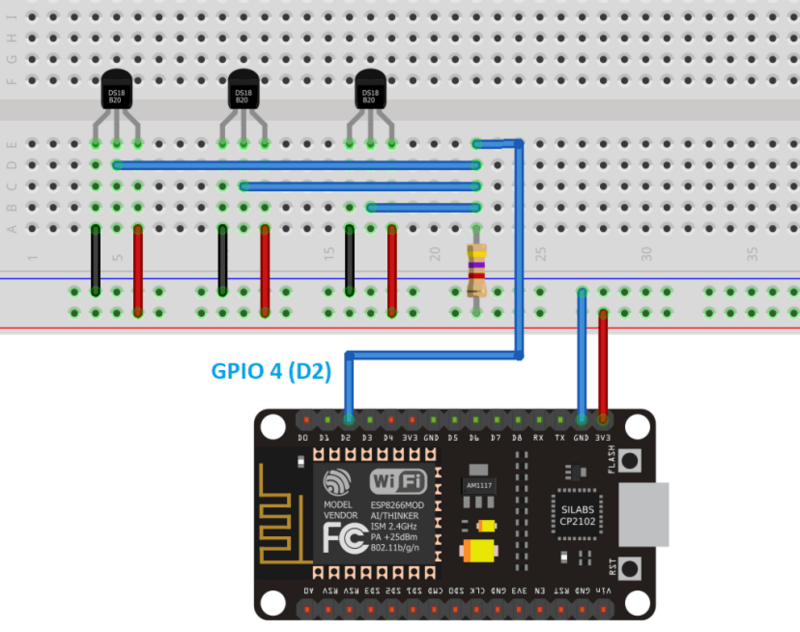
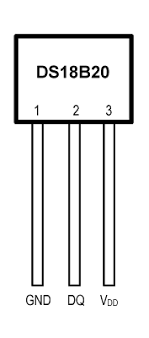
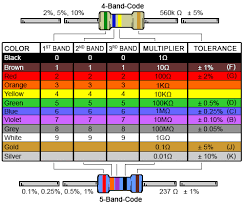
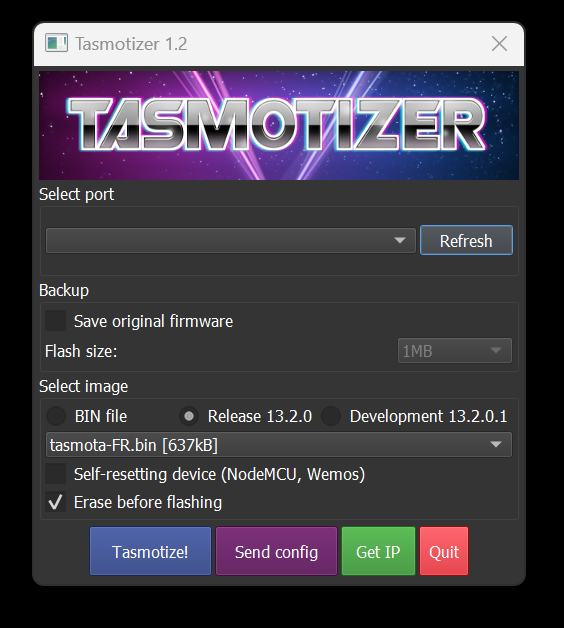
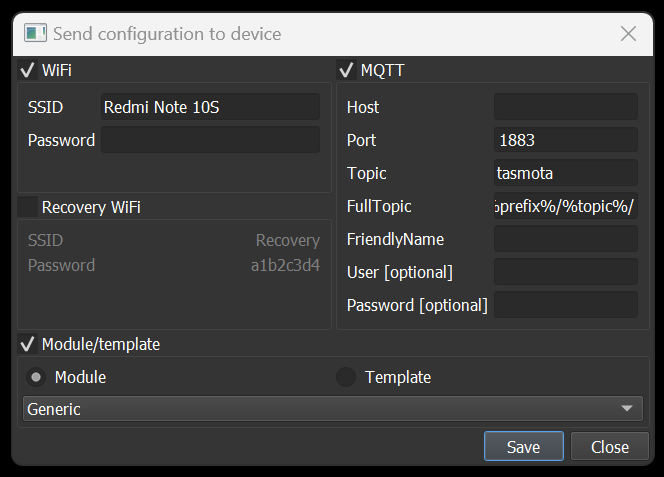
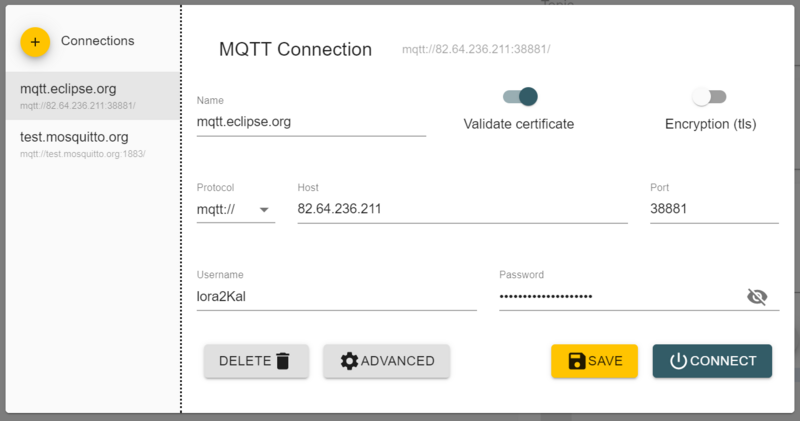
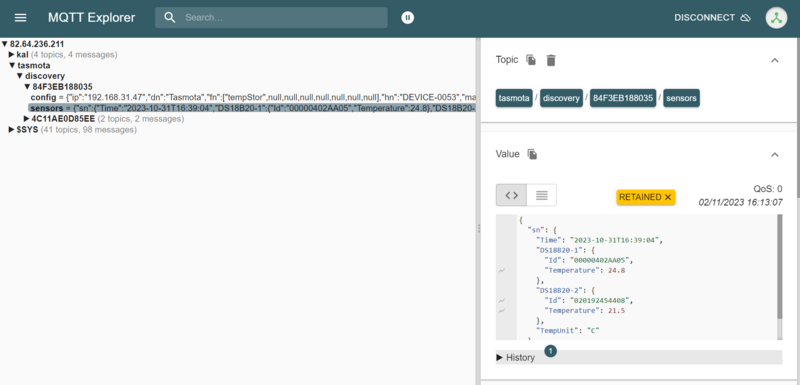



 Français
Français English
English Deutsch
Deutsch Español
Español Italiano
Italiano Português
Português